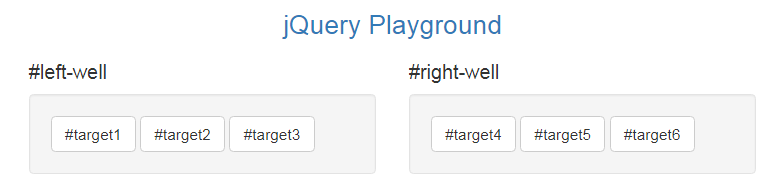Responsive Design with Bootstrap - zilongxuan001/LearnFreecode GitHub Wiki
Bootstrap是CSS的响应式框架之一,能够测出你的屏幕宽度并自动调整元素大小,所以是一种响应式设计(Responsive Design).
有了响应式设计,就不用需要在你的网页上设计移动端的版本,HTML会自动调整任何屏幕宽度下元素布局。
使用方法 添加以下代码到 HTML顶端
<link rel="stylesheet" href="//maxcdn.bootstrapcdn.com/bootstrap/3.3.1/css/bootstrap.min.css"/>
然后将所有的HTML放到<div></div>里,
最后添加container-fluid
<div class="container-fluid">
</div>
在图片里添加class img-responsive,让图片自响应。
<img class="responsive">
使用Bootstrap,可以让标题元素居中。
居中的class为text-center,样式如下
<h2 class="red-text text-center">your text</h2>
Bootstrap有自己的按钮样式,比HTML的样式好看。
class名称为btn,样式如下
<button class="btn">Like</button>
浏览器中显示如下
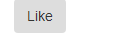
按钮元素加上classbtn-block,按钮的水平边界可以扩充到屏幕边上,样式如下
<button class="btn btn-block">文本</button>
注意,使用btn-block时,btn不能少。
浏览器样式如下

class btn-primary在APP中经常使用,尤其是你的用户经常使用的按钮时,可以添加该class。
添加btn-primary后,按钮颜色为蓝色,样式如下,
<button class="btn btn-block btn-primary">Like</button>
浏览器显示如下

对于按钮,Bootstrap给了很多预定义的颜色。
class btn-info 用于用户可选动作的提示。颜色为浅蓝色。
样式如下
<button class="btn btn-block btn-info">Info</button>
浏览器显示如下

class btn-danger是一种按钮颜色,主要用于提醒用户按这个按钮的行为是具有破坏性的,比如可以删掉一张图片。
样式如下
<button class="btn btn-block btn-danger">Delete</button>
浏览器中显示如下

Bootstrap是一个自响应的栅格系统,可以很容易地排列元素。
Bootstrap大部分的class可以用到<div></div>元素中。
下图是12列的栅格系统

在这个图中,用了col-md-*class。主要用于笔记本(.aptop)等中等屏幕(medium-sized-screen)
md意思是中等,medium。
*是要分成的列的数量。
我们使用col-xs-*class。主要用于手机登小屏幕(extra-small mobile phone screen)
xs 意思是extra small
*意思是要分成的列的数量。
样式1
<div class="row">
<div class="col-xs-4">
<button class="btn btn-block btn-primary">Like</button>
<button class="btn btn-block btn-info">Info</button>
<button class="btn btn-block btn-danger">Delete</button>
</div>
</div>
则浏览器显示如下

样式2
<div class="row">
<div class="col-xs-4">
<button class="btn btn-block btn-primary">Like</button>
</div>
<div class="col-xs-4">
<button class="btn btn-block btn-info">Info</button>
</div>
<div class="col-xs-4">
<button class="btn btn-block btn-danger">Delete</button>
</div>
</div>
浏览器显示如下

Bootstrap的text-primary可以设置字体颜色为蓝色,样式如下
<h2 class="text-primary">CatPhotoApp</h2>
浏览器显示如下
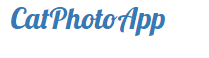
可以用span创造行内元素。
行内元素和块水平元素区别如下图
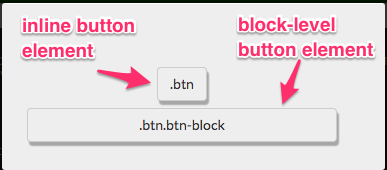
使用<span></span>,可以把不同元素放在一起,甚至为同一元素的不同部分设置不同的样式。
样式举例如下
<p>Things cats <span class="text-danger">love</span>:</p>
浏览器显示如下
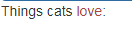
设计一个头部导航,就是将标题和图片放在同一行。
使用栅格,样式如下
<div class="row">
<div class="col-xs-8">
<h2 class="text-primary text-center">CatPhotoApp</h2>
</div>
<div class="col-xs-4">
<a href="#"><img class="img-responsive thick-green-border" src="https://bit.ly/fcc-relaxing-cat" alt="A cute orange cat lying on its back. "></a>
</div>
</div>
浏览器显示如下
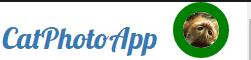
Font Awesome是个图标库。图标是生动的载体,前缀是.svg。
这些图标可以想字体一样对待,用px改变大小。
要想使用Font Awesome,先把下列代码放在HTML顶端
<link rel="stylesheet" href="//maxcdn.bootstrapcdn.com/font-awesome/4.5.0/css/font-awesome.min.css"/>
i元素最开始是用来把其他元素变成斜体现在最常用来表示图标。
样式1
<i class="fa fa-info-circle"></i>
样式2
<button class="btn btn-block btn-primary"><i class="fa fa-thumbs-up">Like</i></button>
浏览器显示如下

添加两个图标
样式如下
<button class="btn btn-block btn-info"><i class="fa fa-info-circle">Info</i></button>
<button class="btn btn-block btn-danger"><i class="fa fa-trash">Delete</i></button>
浏览器显示如下

利用栅格,将单选按钮分成两列,样式如下
<div class="row">
<div class="col-xs-6">
<label><input type="radio" name="indoor-outdoor"> Indoor</label>
</div>
<div class="col-xs-6">
<label><input type="radio" name="indoor-outdoor"> Outdoor</label>
</div>
</div>
浏览器显示如下

用栅格,把复选框分为3列,样式如下
<div class="row">
<div class="col-xs-4">
<label><input type="checkbox" name="personality"> Loving</label>
</div>
<div class="col-xs-4">
<label><input type="checkbox" name="personality"> Lazy</label>
</div>
<div class="col-xs-4">
<label><input type="checkbox" name="personality"> Crazy</label>
</div>
</div>
浏览器显示如下

在form表单的<input>里加入class form-control,可以让input文本框横向满屏。
样式如下
<input class="form-control" type="text" placeholder="cat photo URL" required>
浏览器显示如下

另外,在form的button里加入class btn btn-primary和<i></i>的class fa fa-paper-plane `
样式如下
<button class="btn btn-primary" type="submit"><i class="fa fa-paper-plane">Submit</i></button>
浏览器显示如下
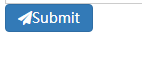
把表单里的input和button放在同一行,使用Bootstrap使其自响应。
样式如下
<form>
<div class="row">
<div class="col-xs-7">
<input type="text" class="form-control" placeholder="cat photo URL" required>
</div>
<div class="col-xs-5">
<button type="submit" class="btn btn-primary"><i class="fa fa-paper-plane"></i> Submit</button>
</div>
</div>
</form>
浏览器中显示如下

练习HTML,CSS和Bootsrap技能,为学习jQuery做准备。
首先建立h3标题,文本为jQuery Playground,class为text-primary text-center
内容如下
<h3 class="text-primary text-center">jQuery Playground</h3>
浏览器显示内容如下

将h3放入div里,并加上响应式框架。
内容如下
<div class="container-fluid">
<h3 class="text-primary text-center">jQuery Playground</h3>
</div>
浏览器显示如下

为行内元素创建一个Bootstrap行。
在h3下建立div元素,加上class row
<div class="container-fluid">
<h3 class="text-primary text-center">jQuery Playground</h3>
<div class=row>
</div>
</div>
##浏览器显示如下
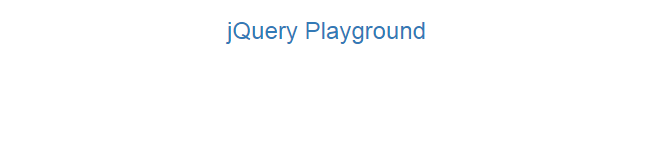
现在我们有了Bootstrap行,现在把它分为两列,以用来放元素。
在行里加两个div元素,以及两个class col-xs-6
<div class="container-fluid">
<h3 class="text-primary text-center">jQuery Playground</h3>
<div class="row">
<div class="col-xs-6"></div>
<div class="col-xs-6"></div>
</div>
</div>

Bootstrap有个class叫well,可以为列创造一个视觉效果。
在div元素的col-xs-6里加上well
##内容
<div class="container-fluid">
<h3 class="text-primary text-center">jQuery Playground</h3>
<div class="row">
<div class="col-xs-6">
<div class="well">
</div>
</div>
<div class="col-xs-6">
<div class="well">
</div>
</div>
</div>
</div>

现在咱们行的列里有了几个div元素,现在添加几个button元素。
##方法
在带有classwell的div下面,分别加上三个元素。
##内容
<div class="container-fluid">
<h3 class="text-primary text-center">jQuery Playground</h3>
<div class="row">
<div class="col-xs-6">
<div class="well">
<button></button>
<button></button>
<button></button>
</div>
</div>
<div class="col-xs-6">
<div class="well">
<button></button>
<button></button>
<button></button>
</div>
</div>
</div>
</div>
浏览器显示如下

Bootstrap有一个button的class叫做btn-default
##方法
把btn和btn-default放入button元素里
##内容
<div class="container-fluid">
<h3 class="text-primary text-center">jQuery Playground</h3>
<div class="row">
<div class="col-xs-6">
<div class="well">
<button class="btn btn-default"></button>
<button class="btn btn-default"></button>
<button class="btn btn-default"></button>
</div>
</div>
<div class="col-xs-6">
<div class="well">
<button class="btn btn-default"></button>
<button class="btn btn-default"></button>
<button class="btn btn-default"></button>
</div>
</div>
</div>
</div>

不是每一个class都是为了响应CSS。
有时我们创建class只是有目的的选择这些元素,以便于使用jQuery。
每个button里加上class target
<div class="container-fluid">
<h3 class="text-primary text-center">jQuery Playground</h3>
<div class="row">
<div class="col-xs-6">
<div class="well">
<button class="btn btn-default target"></button>
<button class="btn btn-default target"></button>
<button class="btn btn-default target"></button>
</div>
</div>
<div class="col-xs-6">
<div class="well">
<button class="btn btn-default target"></button>
<button class="btn btn-default target"></button>
<button class="btn btn-default target"></button>
</div>
</div>
</div>
</div>

除了增加class属性外,还可为每个元素增加id属性。
每个id只属于一个元素,只能在每个页面上使用一次。
##方法
在每个带 classwell的div里加上id。
##代码
<div class="container-fluid">
<h3 class="text-primary text-center">jQuery Playground</h3>
<div class="row">
<div class="col-xs-6">
<div class="well" id="left-well">
<button class="btn btn-default target"></button>
<button class="btn btn-default target"></button>
<button class="btn btn-default target"></button>
</div>
</div>
<div class="col-xs-6">
<div class="well" id="right-well">
<button class="btn btn-default target"></button>
<button class="btn btn-default target"></button>
<button class="btn btn-default target"></button>
</div>
</div>
</div>
</div>
##浏览器显示
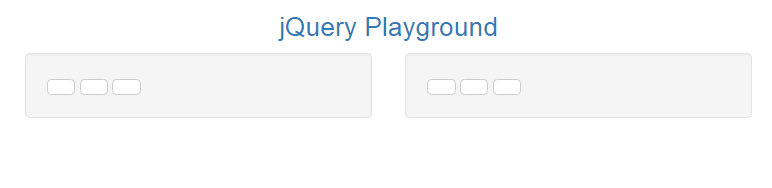
为了更清晰一点,在带id的weill上打个标签
在left-well,带有class col-xs-6的div里,加上h4,文本为#left-well
相应的,在right-well也添加类似的内容。
<div class="container-fluid">
<h3 class="text-primary text-center">jQuery Playground</h3>
<div class="row">
<div class="col-xs-6">
<h4>#left-well</h4>
<div class="well" id="left-well">
<button class="btn btn-default target"></button>
<button class="btn btn-default target"></button>
<button class="btn btn-default target"></button>
</div>
</div>
<div class="col-xs-6">
<h4>#right-well</h4>
<div class="well" id="right-well">
<button class="btn btn-default target"></button>
<button class="btn btn-default target"></button>
<button class="btn btn-default target"></button>
</div>
</div>
</div>
</div>
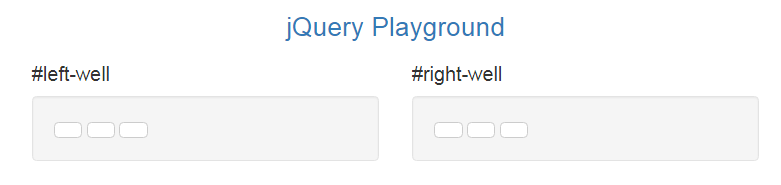
##目的 为了让jQuery可以对每个button进行定位,可以使用id
##方法 每个button里加上id,从target1 到target2
##代码
<div class="container-fluid">
<h3 class="text-primary text-center">jQuery Playground</h3>
<div class="row">
<div class="col-xs-6">
<h4>#left-well</h4>
<div class="well" id="left-well">
<button class="btn btn-default target" id="target1"></button>
<button class="btn btn-default target" id="target2"></button>
<button class="btn btn-default target" id="target3"></button>
</div>
</div>
<div class="col-xs-6">
<h4>#right-well</h4>
<div class="well" id="right-well">
<button class="btn btn-default target" id=target4></button>
<button class="btn btn-default target" id=target5></button>
<button class="btn btn-default target" id=target6></button>
</div>
</div>
</div>
</div>
##浏览器显示
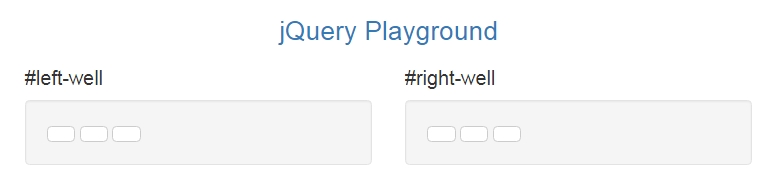
就像我们给well打标签,我们也可以给button打标签。
给你的每个button元素里,加上相应的id选择器的文本。
<div class="container-fluid">
<h3 class="text-primary text-center">jQuery Playground</h3>
<div class="row">
<div class="col-xs-6">
<h4>#left-well</h4>
<div class="well" id="left-well">
<button class="btn btn-default target" id="target1">#target1</button>
<button class="btn btn-default target" id="target2">#target2</button>
<button class="btn btn-default target" id="target3">#target3</button>
</div>
</div>
<div class="col-xs-6">
<h4>#right-well</h4>
<div class="well" id="right-well">
<button class="btn btn-default target" id="target4">#target4</button>
<button class="btn btn-default target" id="target5">#target5</button>
<button class="btn btn-default target" id="target6">#target6</button>
</div>
</div>
</div>
</div>
##浏览器显示
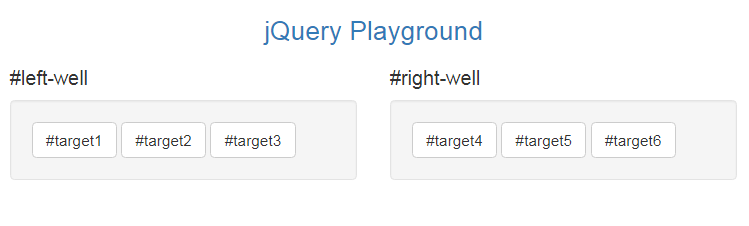
当你开始使用jQuery,可以直接修改HTML元素,而不用实际在HTML改变。
让我们确定每个人都知道不应该直接改变代码。
使用<!-- -->,
<!-- Only change code above this line-->
<div class="container-fluid">
<h3 class="text-primary text-center">jQuery Playground</h3>
<div class="row">
<div class="col-xs-6">
<h4>#left-well</h4>
<div class="well" id="left-well">
<button class="btn btn-default target" id="target1">#target1</button>
<button class="btn btn-default target" id="target2">#target2</button>
<button class="btn btn-default target" id="target3">#target3</button>
</div>
</div>
<div class="col-xs-6">
<h4>#right-well</h4>
<div class="well" id="right-well">
<button class="btn btn-default target" id="target4">#target4</button>
<button class="btn btn-default target" id="target5">#target5</button>
<button class="btn btn-default target" id="target6">#target6</button>
</div>
</div>
</div>
</div>